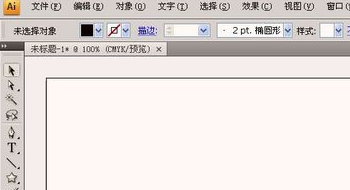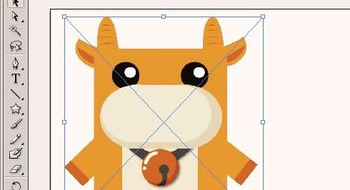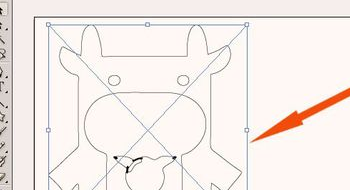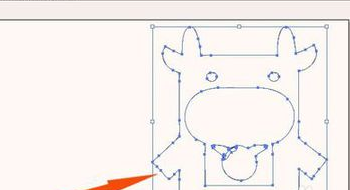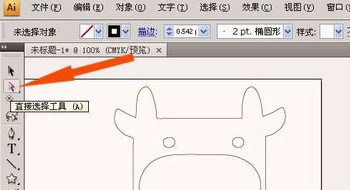ai如何将图片转为路径
1、打开Illustrator软件,鼠标左键单击【文件】下的【新建】,新建一个空白文件来绘制图形
2、然后,鼠标左键单击【文件】菜单下的【置入】,添加一张卡通图片,并在绘图区中,鼠标左键选择添加好的图片。
3、接着,鼠标左键单击菜单栏下的【实时描摹】下拉列表中的【手绘素描】。
4、然后,在绘图区可以看图片修改为素描线条的图片了。
5、接着,鼠标左键单击菜单栏下的【扩展】按钮
6、然后,在绘图区可以素描线条图转换成路径图了。
7、接着,鼠标左键单击左边工具栏的选择工具
8、然后,在路径图中,鼠标左键选择封闭的路径图,可以填充不同的颜色。
9、最后,鼠标左键单击【颜色面板】选择棕色填充图形。通过这样的操作,图片转换成路径图就可以设置不同颜色了。
声明:本网站引用、摘录或转载内容仅供网站访问者交流或参考,不代表本站立场,如存在版权或非法内容,请联系站长删除,联系邮箱:site.kefu@qq.com。
阅读量:89
阅读量:45
阅读量:83
阅读量:68
阅读量:68